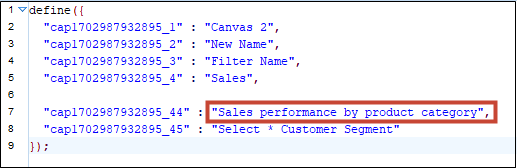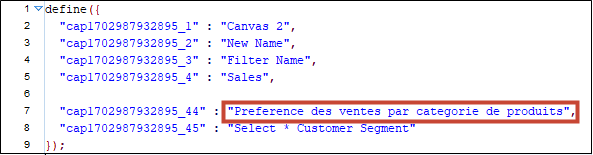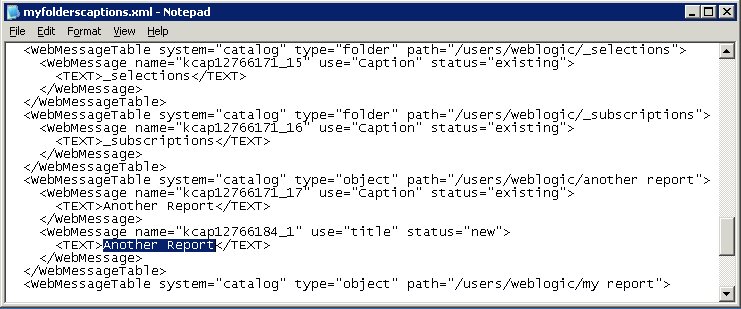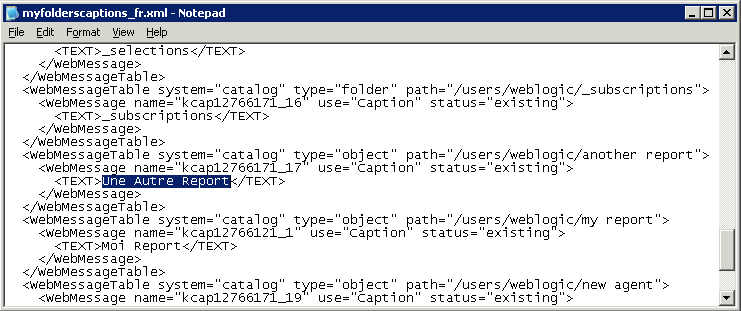Lokalisere egendefinerte bildetekster
Du kan lokalisere egendefinerte bildetekster for klassiske katalogobjekter og for bildetekster i arbeidsbøker for datavisualisering.
Emner:
Lokalisere bildetekster for arbeidsbøker for datavisualisering
Du kan lokalisere navnene på egendefinerte bildetekster i arbeidsbøker for datavisualisering. Du kan for eksempel lokalisere et egendefinert arbeidsboknavn til spansk og fransk.
Se Hvilke språk støtter Oracle Analytics?
Når du skal lokalisere navnene på bildetekster i arbeidsbøker for datavisualisering, eksporterer du bildetekstene i arbeidsboken for datavisualisering til en fil, oversetter bildetekstene og laster deretter de lokaliserte bildetekstene opp til arbeidsboken igjen. Du må laste opp oversettelsene dine til det samme Oracle Analytics-miljøet som du eksporterte bildetekstene fra.
Hvis du vil migrere bildetekstlokaliseringer til et annet Oracle Analytics-miljø, kan du eksportere bildetekstene i arbeidsboken til et stillbilde og deretter importere stillbildet til målmiljøet. Oversettelser av bildetekster er inkludert i stillbildet.
Eksportere bildetekster i arbeidsbøker
Du kan eksportere bildetekster i arbeidsbøker, slik at de kan oversettes.
- Klikk på Navigator på hjemmesiden, og klikk deretter på Konsoll.
- Klikk på Oversettelser.
- Klikk på fanen Eksporter.
- Utvid Delte mapper, og velg mappen som inneholder bildetekstfilene for arbeidsboken for datavisualisering som skal lokaliseres, for eksempel
\Delte mapper\OAC_DV_SampleWorkbook. - Klikk på Eksporter for å laste ned og lagre den eksporterte filen
Captions.zip, som inneholder JS-filene du vil lokalisere, i nettleserens nedlastingsmappe.
Lokalisere bildetekster i arbeidsbøker
Når du har eksportert bildetekstene i arbeidsbøker for datavisualisering, leverer du filen captions.zip, som inneholder språkspesifikke JS-bildetekstfiler for hvert enkelt støttede språk, til lokaliseringsteamet. Hvis du for eksempel lokaliserer filen for franske bildetekster, kan filen du oppdaterer, få navnet @/Shared/DataVizWorkbookFolderNameExample/WorkbookNameExample/NLS/fr/captions.js.
Du og lokaliseringsteamet har ansvaret for å rette opp eventuelle feil i de oversatte tekststrengene. Ta i betraktning at innholdet i arbeidsboken oppdateres hver gang objekter legges til, slettes eller endres.
Importere lokaliserte bildetekster i arbeidsbøker
Når du har lokalisert bildetekstene i arbeidsbøker for datavisualisering på det nødvendige språket, implementerer du språket ved å laste opp den oversatte ZIP-filen til det samme Oracle Analytics-miljøet som du eksporterte bildetekstene i arbeidsbøker fra.
- Klikk på Navigator på hjemmesiden for Analytics, og klikk deretter på Konsoll.
- Klikk på Oversettelser, og klikk på fanen Importer.
- Klikk på Velg en fil, eller slipp en fil her, og bla gjennom etter eller dra og slipp ZIP-filen som inneholder den oversatte JS-filen du vil importere.
- Klikk på Importer.
Lokalisere katalogbildetekster
Du kan lokalisere navnene på klassiske rapporteringsobjekter som brukere oppretter i katalogen. Klassiske objektnavn er også kjent som bildetekster. Egendefinerte bildetekster for arbeidsbøker endres ikke når du lokaliserer klassiske objektnavn.
Se Hvilke språk støtter Oracle Analytics?.
Når du skal lokalisere bildetekster for klassisk innhold, eksporterer du bildetekstene fra katalogen til en fil, oversetter bildetekstene og laster deretter de lokaliserte bildetekstene opp til katalogen igjen. Du må laste opp oversettelsene dine til det samme Oracle Analytics-miljøet som du eksporterte bildetekstene fra.
Hvis innstillingen i selskapets nettleser for eksempel er Spansk (Argentina) i stedet for Spansk (Spania), kan du angi at språket skal være argentinsk spansk for å overstyre den gjeldende språkinnstillingen.
Hvis du vil migrere bildetekstlokaliseringer til et annet Oracle Analytics-miljø, kan du eksportere katalogen til et stillbilde og deretter importere stillbildet til målmiljøet. Oversettelser av bildetekster er inkludert i stillbildet.
Eksportere bildetekster fra katalogen
Den følgende fremgangsmåten beskriver hvordan du eksporterer tekststrenger i katalogen.
Lokalisere bildetekstene
Når du har eksportert bildetekstene i en XML-fil, leverer du XML-filen til lokaliseringsteamet. Hvis du for eksempel har valgt mappen Custom for nedlasting, leverer du en fil med navnet _shared_Custom_captions.xml.
Du og lokaliseringsteamet har ansvaret for å rette opp eventuelle feil i de oversatte tekststrengene. Ta i betraktning at kataloginnholdet oppdateres når objekter legges til, slettes eller endres.
Den første illustrasjonen viser et uttrekk fra en eksportert XML-fil for bildetekst før oversettingen. Filen heter myfoldercaptions.xml. Den andre illustrasjonen viser et uttrekk fra filen etter oversettingen. Filen heter myfoldercaptions_fr.xml.